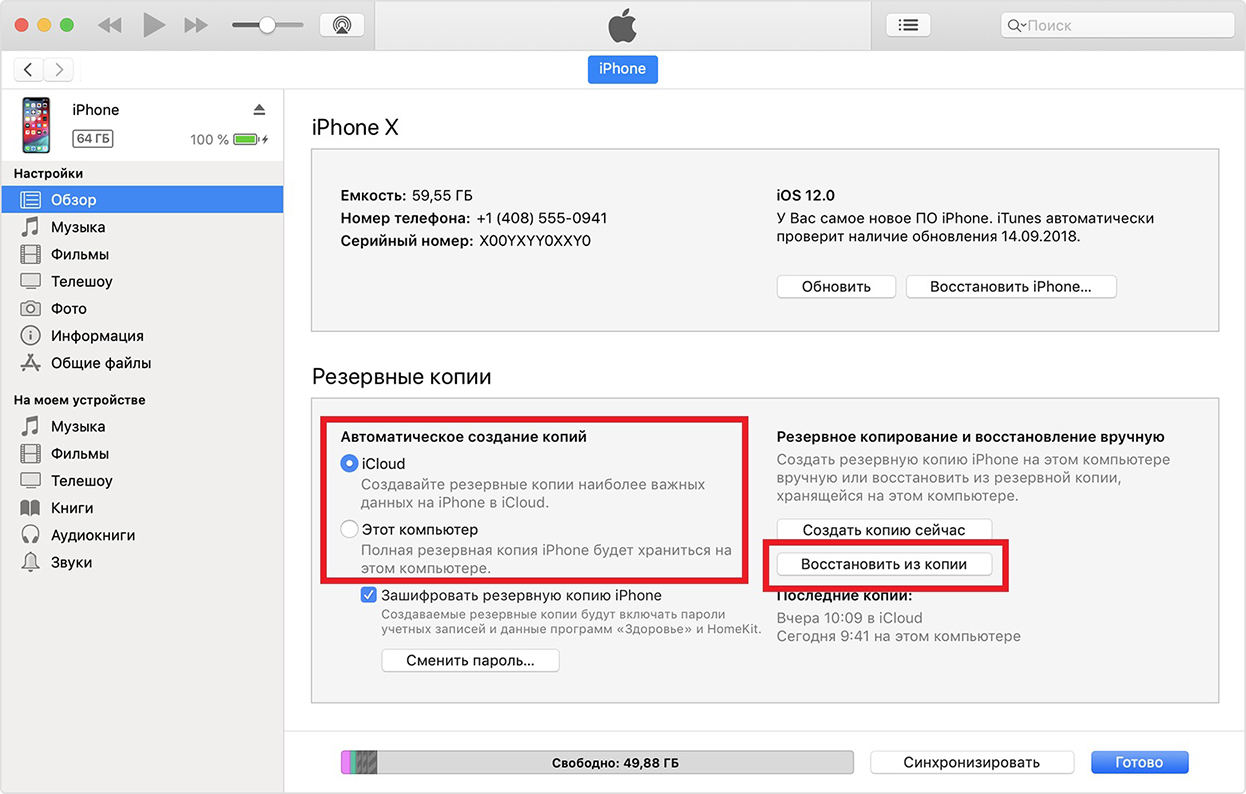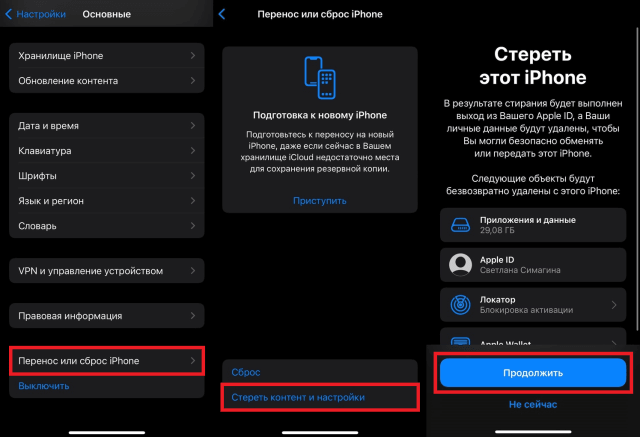[Решено] Как восстановить удаленные фото на Айфоне если нет резервной копии
Как восстановить фото на Айфоне если нет резервной копии? Такой вопрос часто задают в Интернете пользователи продукции Apple, когда дело касается восстановление фото. По различным причинам, например, из-за сбоя системы, на устройстве может отсутствовать резервная копия и в таком случае это затрудняет процесс восстановления. Тем не менее существуют проверенные способы, которые помогут вам восстановить удаленную фотографию. О них мы расскажем в данной статье.
- Часть 1. Как восстановить удаленные фото с Айфона без резервной копии
- Часть 2. Как восстановить фото из резервной копии iTunes
- Часть 3. Как восстановить фотографии из iCloud
- FAQ о удаленных фото
Часть 1. Как восстановить удаленные фото с Айфона без резервной копии
Отсутствие резервной копии не приговор, если вы случайно удалили фото и теперь не знаете, как восстановить удаленные фото с Айфона без резервной копии. В такой ситуации мы рекомендуем воспользоваться программой Tenorshare UltData. Утилита позволяет вернуть утерянные или удаленные файлы, если у вас отсутствует резервная копия. Кроме того, функция предпросмотра дает возможность восстановить именно те файлы, которые вам необходимы.
Следуйте пошаговым действиям:
Скачайте программу Tenorshare UltData и установите её на ПК или Mac;
В главном меню выберите функцию – «Восстановление с устройств iOS»;

Далее подключите ваше устройство (iPhone, iPad, iPod) с помощью USB-кабеля к ПК или Mac;
После этого программа Tenorshare UltData обнаружит ваше устройство. Далее вам необходимо выбрать фото, которые вы хотите восстановить на вашем устройстве.

Затем вам нужно нажать «Сканировать». После сканирования все ваши данные показанны, Вы можете нажать «Показать все» или «Показать только удаленные».

- Выберите фото, которые вам нужно восстановить на устройство и нажмите «Восстановить». Потом вы получите удаленные фото.
Часть 2. Как восстановить фото из резервной копии iTunes
В выше рассмотренном способе мы описали как восстановить фото без резервной копии на iPhone. Во второй части статьи мы рассмотрим, как с помощью iTunes восстановить фотографии. iTunes – это официальная программа для владельцев продукции Apple. С помощью нее вы можете легко управлять всей библиотекой медиафайлов, в том числе утилита позволяет восстанавливать резервные копии. Если на вашем ПК хранится файл с резервной копии, в которой находятся фотографии, которые нужно восстановить, то используя iTunes сделать это довольно просто.
- Запустите программу iTunes на своем ПК или Mac;
- Подключите ваше устройство к ПК или Mac при помощи USB-кабеля;
- Далее войдите в свою учетную запись, введя данные Apple ID;
- Затем в левой части панели вверху нажмите на значок своего устройства, нажмите «Обзор»;
Далее в разделе «Резервные копии», выберите «Резервное копирование и восстановление вручную» и нажмите «Восстановить из копии».

- После этого выберите файл резервной копии.
К сожалению, во время восстановления резервной копии, вы не сможете использовать предпросмотр данных, что не гарантирует восстановление нужной фотографии.
Часть 3. Как восстановить фотографии из iCloud
Хранение фотографий в облачном хранилище iCloud доступно каждому владельцу девайса компании Apple. Облачное хранилище довольно полезная опция, поскольку дает возможность управлять файлами с любого устройства. Например, вы приобрели новый телефон или случайно удалили фото в папке «Недавно удаленные» и не знаете, как восстановить фото на Айфоне без резервной копии, то в таком случае вы можете использовать iCloud.
- Войдите в «Настройки» на вашем устройстве. Затем нажмите «Основные».
Теперь выберите функцию «Перенос или Сброс iPhone». После этого необходимо нажать «Стереть контент и настройки».

- Ваше устройство перезагрузится после сброса. Вам будет предложено восстановить резервную копию iCloud.
- Выберите резервную копию для восстановления и дождитесь окончания процесса.
FAQ о удаленных фото
1.Как восстановить удаленные фото из галереи на Айфоне?
После того, как вы удалили фотографию из галереи, ее можно восстановить в течение 30 дней. Для того, чтобы восстановить фотографию снова на устройство, вам необходимо войти в «Галерею», затем в самом низу под надписью: «Другие альбомы» перейти в «Недавно удаленные», затем выбрать необходимую фотографию и нажать «Восстановить». Если прошло более 30 дней и вы не смогли обнаружить фотографию в «Недавно удаленные», то в таком случае восстановить можно двумя способами:
- Войдите в учетную запись iCloud и после этого перейдите в Фото. В разделе «Недавно удаленные» фотографии хранятся 40 дней. Там вы сможете найти удаленную фотографию, выберите ее и нажмите «Восстановить».
- Если вам не удалось восстановить с помощью вышеуказанного способа, то в таком случае вам поможет утилита Tenorshare UltData. Воспользуйтесь опцией «Восстановление с устройства iOS», чтобы восстановить фото на Айфоне если удалил из удаленных. Программа легко справляется с такой задачей как восстановить удаленные фото с Айфона без резервной копии.
2.Пропадают ли навсегда удаленные фотографии на iPhone?
Фотографии, которые вы удалили в Галереи хранятся 30 дней с момента удаления на вашем устройстве в разделе «Недавно удаленные». Однако, если по какой-то причине вам не удалось восстановить фото из недавно удаленных или через ПО, то они удалятся с устройства насовсем.
Заключение
Итак, в этой статье были рассмотрены основные способы как восстановить фото на Айфоне если нет резервной копии. Чтобы процесс восстановления был простым и быстрым, мы рекомендуем сделать это с помощью программы Tenorshare UltData. Утилита осуществляет поддержку 35+ типов файлов, а также резервного копирования iPhone или приложений.
- Восстановление данных с устройств iOS, резервной копии iTunes и iCloud;
- Поддержка сканирования и чтения зашифрованных файлов резервных копий iTunes;
- Поддержка более 35 типов файлов (WhatsApp, SMS, контакты, фотографии и т. Д.);
- Поддержка WhatsApp, LINE, Kik, Viber, Wechat Резервного Копирования и Восстановления (только для Mac);
- Совместимость с последними версиями iOS 18 и iPhone 16/16 Pro (Max);
Выскажите своё мнение
Оставить комментарий
Оставьте свой отзыв о статьях Tenorshare

Tenorshare UltData
Лучшее программное обеспечение для восстановления данных iPhone
Высочайшая скорость восстановления данных